
콘텐츠
프린터가 설정되었습니다. 이제 뭐?
크롬 북은 인터넷을 염두에두고 설계되었습니다. 하드 카피가 필요한 문서 인쇄를 포함하여 크롬 북에서 많은 작업을 수행 할 수 있지만 예상대로 작동하지 않는 경우가 있습니다.
크롬 북에서 인쇄하려면 프린터가 설정되어 있고 크롬 북을 네트워크에 연결해야합니다.
아직 프린터를 설정하지 않았거나 인쇄에 문제가있는 경우 크롬 북에 프린터를 추가하는 방법에 대한 전체 가이드를 읽으십시오.
크롬 북에서 인쇄하는 방법
크롬 북과 작동하도록 프린터를 설정하는 것은 어려운 일입니다. 완료되면 크롬 북에서 인쇄하는 것이 매우 간단합니다. Chrome에서 직접 인쇄하는 것은 특히 쉽지만 Google 문서와 같은 다른 Chromebook 앱에서도 인쇄 할 수 있습니다.
Chrome에서 인쇄하는 방법은 다음과 같습니다.
-
를 클릭하거나 탭하십시오 ⋮ 오른쪽 상단에 아이콘 (세 개의 수직 점)이 있습니다.
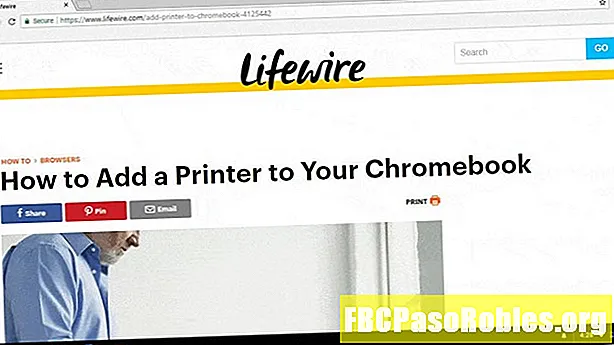
-
클릭 또는 탭 인쇄 드롭 다운 메뉴에서
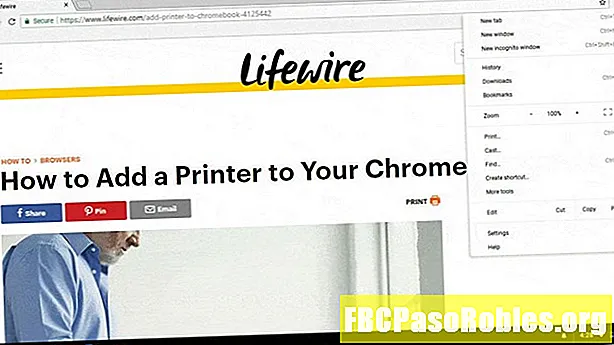
-
클릭 또는 탭 변화 올바른 프린터가 설정되어 있는지 확인하거나 올바른 프린터를 선택하십시오.
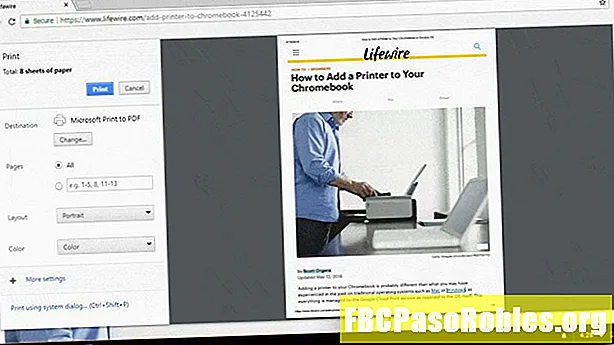
-
현재 잘못된 프린터를 선택한 경우 사용하려는 프린터를 클릭하거나 누릅니다.
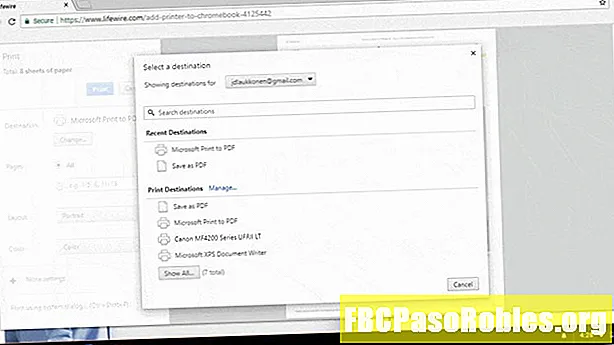
-
클릭 또는 탭 인쇄.
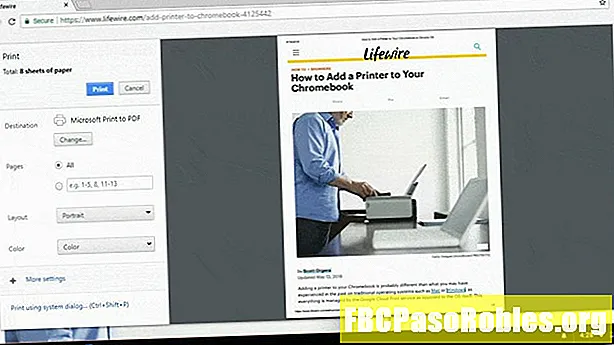
키보드 단축키를 사용하여 크롬 북에서 인쇄하는 방법
인쇄 할 메뉴 옵션이 표시되지 않거나 다른 메뉴에 인쇄 옵션이있는 앱을 사용하는 경우 일반적으로 키보드 단축키를 사용하여 인쇄 할 수 있습니다.
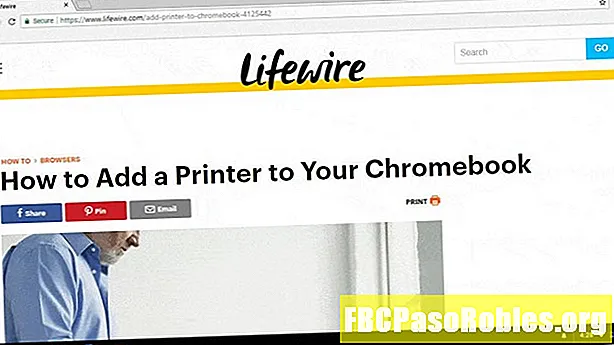
키보드 단축키를 사용하여 크롬 북에 인쇄하는 방법은 다음과 같습니다.
-
인쇄하려는 문서를 엽니 다.
-
길게 눌러 CTRL+피.
-
고르다 변화 올바른 프린터가 설정되어 있는지 확인하거나 올바른 프린터를 선택하십시오.
-
사용하려는 프린터를 선택하십시오.
-
고르다 인쇄.
크롬 북에서 인쇄에 문제가있는 경우 수행 할 작업
크롬 북에서 인쇄 할 때 발생하는 대부분의 문제는 구성, 연결 또는 Google 클라우드 프린트 문제와 관련이 있습니다. 위의 지침을 따랐지만 인쇄 할 수없는 경우 다음 문제 해결 팁을 시도하십시오.
-
올바른 프린터를 선택했는지 확인하십시오.
인쇄 화면이 열린 상태에서 변화그런 다음 올바른 프린터를 선택했는지 확인하십시오. 프린터가 목록에 나타나지 않으면 프린터가 켜져 있고 네트워크에 연결되어 있고 유효한 IP 주소가 할당되어 있는지 확인하십시오.
-
프린터의 인터넷 연결을 확인하십시오.
프린터가 Wi-Fi를 통해 연결된 경우 라우터와 더 가까이 이동하거나 장애물을 제거하십시오. 그래도 문제가 해결되지 않으면 Wi-Fi 대신 이더넷을 통해 연결해보십시오.
이더넷을 통해 연결 한 후에도 여전히 작동하지 않으면 다른 컴퓨터에서 Chrome을 열고 다시 인쇄 해보십시오. 여전히 인쇄 할 수 없으면 프린터의 네트워크 연결에 문제가있는 것으로 의심됩니다.
-
올바른 Google 계정으로 로그인하십시오.
크롬 북은 프린터 설정에 사용한 것과 동일한 Google 계정으로 로그인해야합니다. 다른 계정을 사용한 경우 작동하지 않습니다.
Windows 또는 Mac 컴퓨터에서 둘 이상의 Google 계정을 사용하고 Chrome에서 계정을 전환 할 수없는 경우 Chrome Canary를 다운로드하십시오. 카나리아가 설치된 상태에서 크롬 북과 동일한 Google 계정을 사용하여 로그인 한 다음 카나리아를 사용하여 프린터를 설정하십시오.
-
Windows 또는 Mac 컴퓨터가 켜져 있는지 확인하십시오.
클라우드 지원 프린터가없는 경우 Windows 또는 Mac 컴퓨터가 켜져있는 경우 크롬 북에서만 인쇄 할 수 있습니다. Windows 또는 Mac 컴퓨터가 켜져 있고 네트워크에 연결되어 있는지 확인한 후 다시 시도하십시오.
전원을 켜야하는 컴퓨터는 원래 Google 클라우드 프린트로 프린터를 설정하는 데 사용한 컴퓨터입니다.
-
프린터를 삭제하고 다시 추가하십시오.
원래 Google 클라우드 프린트를 설정하는 데 사용한 컴퓨터에서 chrome : // 기기. 고르다 프린터 연결 끊기을 선택한 다음 프린터 추가. 추가 할 올바른 프린터를 선택했는지 확인한 후 다시 인쇄하십시오.
위의 방법으로도 문제가 해결되지 않으면 Google이나 프린터 제조업체에 문의하여 추가 지원을 받으십시오.

